워드프레스 사이트에서 스팸 댓글을 방지하기 위해 취할 수 있는 5가지 방법을 소개합니다.
- Akismet 과 같은 플러그인을 사용하여 스팸 댓글을 걸러냅니다. 이 플러그인은 고급 알고리즘을 사용하여 스팸 댓글을 감지하고 사이트에 게시되는 것을 방지합니다.
- 댓글 검토를 활성화합니다. 이렇게 하면 게시되기 전에 모든 댓글을 검토할 수 있으므로 필터를 통과하는 스팸 댓글을 삭제할 수 있습니다.
- CAPTCHA 플러그인을 사용하십시오. 이것은 사용자가 댓글을 남기기 전에 도전 과제(예: 일련의 이미지 식별)를 완료해야 스팸 봇을 방지하는 데 도움이 될 수 있습니다.
- 오래된 게시물에 대한 댓글을 닫습니다. 스패머는 오래된 게시물을 표적으로 삼을 가능성이 높으므로 오래된 게시물에 대한 댓글을 닫으면 받는 스팸의 양을 줄이는 데 도움이 될 수 있습니다.
- “댓글 블랙리스트” 기능을 사용하세요. 이렇게 하면 댓글에서 발견될 경우 스팸으로 표시되는 키워드나 구문을 지정할 수 있습니다.
1. Akismet 플러그인
Akismet은 WordPress에서 스팸 댓글을 차단하는 인기 있는 플러그인이며 무료 버전과 프리미엄 버전 모두에서 사용할 수 있습니다. 무료 버전에는 기본 스팸 보호 기능이 포함되어 있고 프리미엄 버전에는 고급 스팸 보호 기능, 우선 지원, 과거 데이터 액세스와 같은 추가 기능이 포함되어 있습니다.
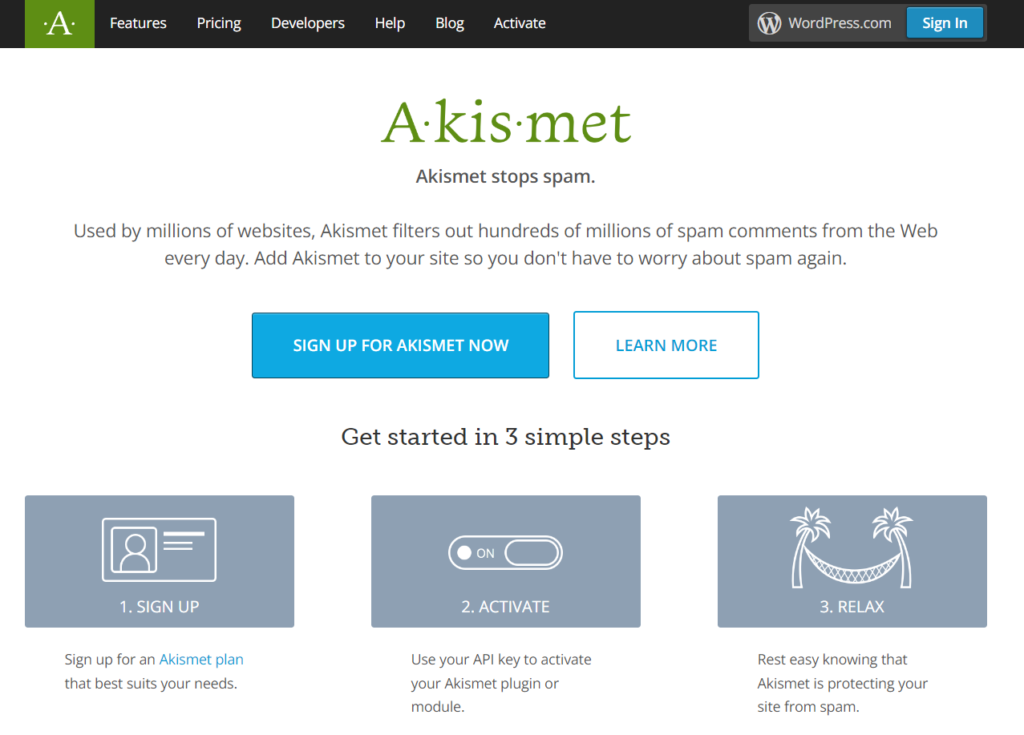
Akismet 무료 버전 사용 방법
무료 버전의 Akismet을 사용하려면 WordPress.com 계정에 가입하고 API 키를 받아야 합니다. API 키가 있으면 WordPress 사이트에 Akismet 플러그인을 설치하고 API 키를 사용하여 활성화할 수 있습니다.
Akismet의 무료 버전과 프리미엄 버전의 주요 차이점은 스팸 보호 수준과 포함된 추가 기능입니다.
Akismet 무료 버전과 유료 버전
Akismet의 무료 버전과 프리미엄 버전의 주요 차이점은 다음과 같습니다.
- 무료 버전은 기본 스팸 보호 기능을 제공하는 반면 프리미엄 버전에는 고급 스팸 보호 기능이 포함되어 있습니다.
- 프리미엄 버전에는 스팸 댓글의 패턴과 추세를 식별하는 데 유용할 수 있는 기록 데이터에 대한 액세스가 포함되어 있습니다.
- 프리미엄 버전에는 우선 지원이 포함되어 있어 플러그인에 문제가 발생할 경우 더 빠른 지원을 받을 수 있습니다.
- 프리미엄 버전에는 스팸으로 표시된 댓글을 검토하고 복원하는 기능과 반복적으로 스팸 댓글을 남긴 사용자를 차단하는 기능과 같은 추가 기능이 포함되어 있습니다.
전반적으로 Akismet의 무료 버전은 대부분의 사용자에게 적합하지만 프리미엄 버전은 고급 스팸 보호가 필요하거나 추가 기능에 액세스하려는 사용자에게 좋은 옵션이 될 수 있습니다.
Akismet 가격
Akismet 프리미엄 버전의 비용은 보호하려는 사이트 수와 선택한 라이선스 유형에 따라 다릅니다.
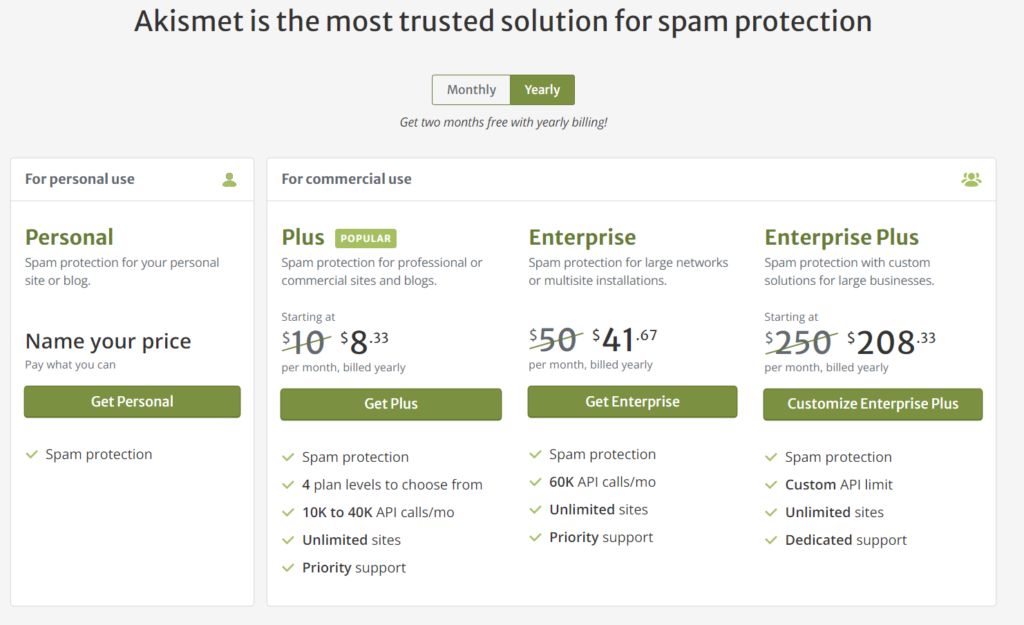
Akismet 프리미엄의 현재 가격 등급은 다음과 같습니다.
- 개인: 월 $5 또는 연간 $60(사이트 1개)
- 추가: 월 $9 또는 연간 $108(최대 5개 사이트)
- 전문가: 월 $29 또는 연간 $348(최대 20개 사이트)
- 비즈니스: 월 $99 또는 연간 $1,188(사이트 무제한)
이 가격은 변경될 수 있으므로 Akismet 웹사이트에서 최신 가격 정보를 확인해야 합니다.
Akismet 프리미엄 버전의 이점
Akismet 프리미엄 버전의 추가 혜택은 다음과 같습니다.
- 고급 스팸 보호: 프리미엄 버전에는 무료 버전보다 더 광범위한 스팸 댓글을 감지하고 차단하도록 설계된 고급 알고리즘과 필터가 포함되어 있습니다.
- 기록 데이터: 프리미엄 버전에는 스팸 댓글의 패턴과 추세를 식별하는 데 유용할 수 있는 기록 데이터에 대한 액세스가 포함되어 있습니다. 이렇게 하면 사이트에서 수신하는 스팸 유형과 이를 효과적으로 차단하는 방법을 더 잘 이해할 수 있습니다.
- 우선 지원: 플러그인에 문제가 발생하는 경우 프리미엄 구독이 있는 경우 Akismet 지원 팀으로부터 더 빠른 지원을 받을 수 있습니다.
- 추가 기능: 프리미엄 버전에는 스팸으로 표시된 댓글을 검토하고 복원하는 기능과 반복적으로 스팸 댓글을 남긴 사용자를 차단하는 기능과 같은 추가 기능이 포함되어 있습니다.
2. 댓글 검토 활성화
WordPress에서 댓글 검토를 활성화하려면 다음 단계를 따르세요.
- WordPress 대시보드에서 “설정”으로 이동하여 “토론”을 클릭합니다.
- ‘기타 댓글 설정’ 섹션까지 아래로 스크롤합니다.
- ‘댓글이 표시되기 전에’에서 ‘댓글은 수동으로 승인해야 함’ 옵션을 선택합니다.
- 업데이트를 적용하려면 “변경 사항 저장”을 클릭하십시오.
이제부터 WordPress 사이트에 남겨진 모든 댓글은 조정을 위해 보류되며 수동으로 승인할 때까지 게시되지 않습니다. 대시보드의 “댓글” 섹션에서 댓글을 검토하고 승인할 수 있습니다.
3. WordPress의 Captcha 플러그인
WordPress에서 CAPTCHA 플러그인을 사용하여 스팸 댓글을 차단하려면 다음 단계를 따르세요.
- WPBruiser 또는 Google Captcha와 같은 CAPTCHA 플러그인을 설치합니다.
- 플러그인을 활성화합니다.
- 원하는 대로 플러그인 설정을 구성합니다. 여기에는 사용하려는 CAPTCHA 유형(예: 이미지, 오디오, 수학 문제) 선택 및 CAPTCHA 모양 사용자 지정이 포함될 수 있습니다.
- 변경 사항을 저장합니다.
이제부터 WordPress 사이트에 댓글을 남기는 사용자는 댓글을 제출하기 전에 CAPTCHA 챌린지를 완료해야 합니다. 이렇게 하면 스팸 봇을 방지하고 받는 스팸 댓글의 양을 줄이는 데 도움이 될 수 있습니다.
4. WordPress의 이전 게시물에 대한 댓글 닫기
WordPress의 이전 게시물에 대한 댓글을 닫으려면 다음 단계를 따르세요.
- WordPress 대시보드에서 “게시물”로 이동하여 댓글을 닫고 싶은 게시물을 클릭합니다.
- “토론” 섹션까지 아래로 스크롤합니다.
- “댓글 허용” 상자를 선택 취소합니다.
- 변경 사항을 저장하려면 “업데이트”를 클릭하십시오.
댓글을 닫으려는 각 게시물에 대해 이 단계를 반복할 수 있습니다. 또는 WP Old Post Comment Disabler와 같은 플러그인을 사용하여 이전 게시물에 대한 댓글을 자동으로 닫을 수 있습니다.
5. 댓글 블랙리스트 기능
WordPress의 “댓글 블랙리스트” 기능을 사용하여 스팸 댓글을 차단하려면 다음 단계를 따르세요.
- WordPress 대시보드에서 “설정”으로 이동하여 “토론”을 클릭합니다.
- “댓글 블랙리스트” 섹션까지 아래로 스크롤합니다.
- “댓글 블랙리스트” 필드에 댓글을 차단하는 데 사용할 키워드 또는 구문을 입력합니다.
- 쉼표로 구분하여 여러 키워드나 구를 입력할 수 있습니다.
- 업데이트를 적용하려면 “변경 사항 저장”을 클릭하십시오.
이제부터 블랙리스트에 있는 키워드나 문구가 포함된 모든 댓글은 스팸으로 표시되며 사이트에 게시되지 않습니다. 대시보드의 “댓글” 섹션에서 이러한 댓글을 검토하고 삭제할 수 있습니다.